Hoe u Microsoft Teams op het bureaublad volledig kunt sluiten
Microsoft Microsoft Teams Held / / May 26, 2021

Laatst geupdate op

Wanneer u de Microsoft Teams-app op het bureaublad sluit, blijft deze op de achtergrond actief. Het stuurt je nog steeds meldingen en verbruikt waardevolle systeembronnen. Dit is handig voor het geval u geen belangrijke aankondiging van teamleden wilt missen. Toch kan het vervelend zijn, en misschien wilt u die meldingen niet, laat staan dat systeembronnen worden gebruikt. Hier is een blik op hoe u ervoor kunt zorgen Microsoft Teams is gesloten als je het sluit.
Microsoft Teams draait nog steeds op de achtergrond nadat het is gesloten
Wanneer u de desktopversie van de Microsoft Teams-app sluit, merkt u dat deze nog steeds actief is.
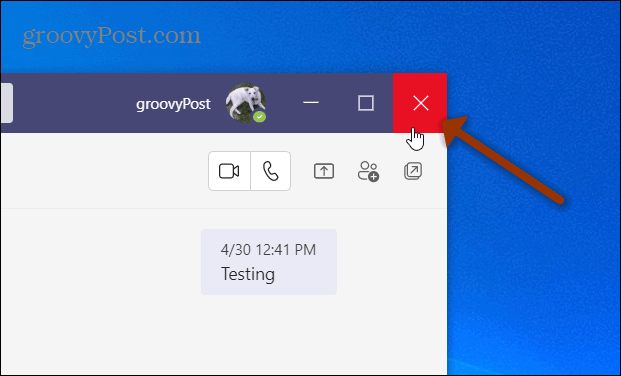
Kijk maar eens naar uw systeemvak. Om het volledig af te sluiten, kunt u met de rechtermuisknop op het systeemvakpictogram klikken en klikken Afsluiten. Of u kunt het afsluiten vanuit Taakbeheer op een pc of Activity Monitor op macOS.
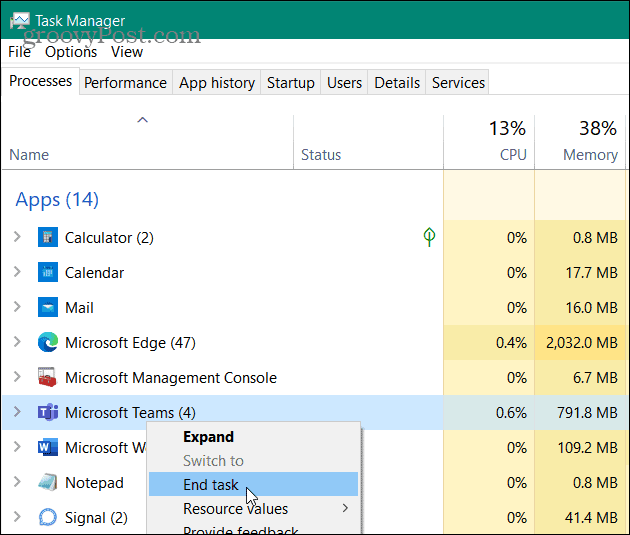
Dit doet me denken aan wanneer Skype niet zou stoppen bij het sluiten van de app en dat ook zou moeten spring door hoepels om het te laten stoppen.
Maak Microsoft Teams volledig dichtbij
Welnu, je moet wat werk doen in Instellingen om Microsoft Teams te laten afsluiten wanneer je de app afsluit.
Start de Teams-app en klik op uw profielpictogram in de rechterbovenhoek van het scherm. Klik dan op Instellingen uit het menu.
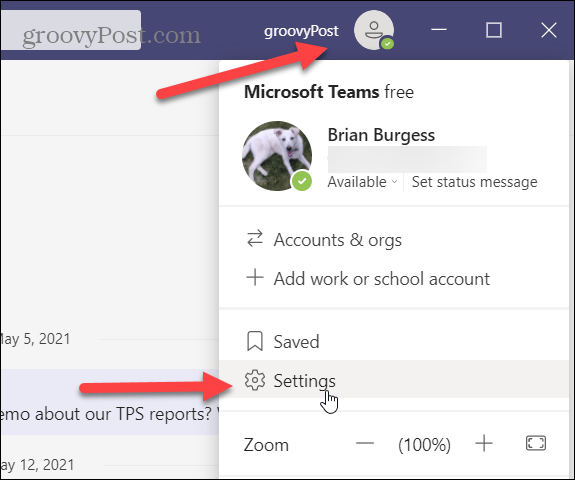
Klik vervolgens op het Algemeen tabblad en scrol omlaag naar het gedeelte "Toepassing". Vanaf daar vinkje uit de "Laat de applicatie draaien bij het sluiten”Doos.
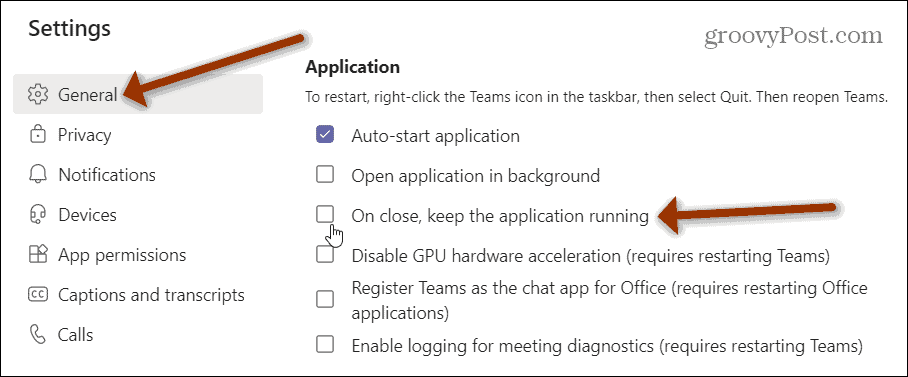
Dat is alles wat er is. U hoeft de instelling niet opnieuw op te starten of op te slaan. Het wordt automatisch opgeslagen. Sluit gewoon Instellingen.
De volgende keer dat u de Microsoft Teams-app afsluit door op de knop 'X”Het zal volledig sluiten en niet nog steeds op de achtergrond draaien.
En voor meer hulp bij het gebruik van Microsoft Teams, kijk dan eens naar hoe je een chat kunt verbergen of hoe deel uw scherm in Microsoft-teams.
Hoe u de cache, cookies en browsegeschiedenis van Google Chrome wist
Chrome slaat uw browsegeschiedenis, cache en cookies uitstekend op om uw browserprestaties online te optimaliseren. Hers is hoe ...
Prijsafstemming in de winkel: hoe u online prijzen kunt krijgen terwijl u in de winkel winkelt
Kopen in de winkel betekent niet dat u hogere prijzen moet betalen. Dankzij prijsafstemmingsgaranties kunt u online kortingen krijgen tijdens het winkelen in ...
Een Disney Plus-abonnement cadeau doen met een digitale cadeaukaart
Als je Disney Plus leuk vindt en het met anderen wilt delen, kun je als volgt een Disney + Gift-abonnement kopen voor ...
Uw gids voor het delen van documenten in Google Documenten, Spreadsheets en Presentaties
U kunt gemakkelijk samenwerken met de webgebaseerde apps van Google. Hier is uw gids voor het delen in Google Documenten, Spreadsheets en Presentaties met de rechten ...



